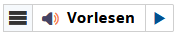Bedienhilfen für die Nutzung dieser Website
Zudem geben wir Ihnen Hinweise für eine erleichterte Bedienbarkeit.
Der Aufbau unseres Internet-Angebotes
Startseite
Kopfzeile


Die Kopfzeile unserer Startseite ist feststehend.
Alle Funktionalitäten stehen Ihnen auf jeder Seite unseres Internet-Auftritts gleichbleibend zur Verfügung.
Kreis Mettmann-Logo
Links oben sehen Sie das Kreis-Mettmann-Logo.
Das Logo funktioniert als Sprungmarke. Mit nur einem Klick hierauf kommen Sie von jeder Seite aus zurück auf die Start-Seite.
Leichte Sprache
Unter "Leichte Sprache" bieten wir Ihnen verschiedene Inhalte unseres Internet-Auftritts in einem vereinfachten Sprachstil an.
Wir nutzen eine einfache Satzstruktur, nutzen kaum Fremdwörter, geben zusätzliche Erklärungen.
Hiermit richten wir uns an Menschen mit Lernschwierigkeiten, Bildungsnachteilen oder geringen Deutschkenntnissen.
Wir werden die vorgehaltenen Inhalte in diesem Bereich sukzessive ausbauen.
Gebärdensprache
Unter "Gebärdensprache" werden wir in Kürze erste Videos vorhalten, die den Inhalt unseres Web-Angebots, die Navigation und die Barrierefreiheit erläutern.
Erreichbarkeit
Unter "Erreichbarkeit" finden Sie alle Kontaktmöglichkeiten zu unserer Verwaltung.
Adressen und Öffnungszeiten, sowie Hinweise zur Barrierefreiheit unserer Gebäude.
Termin buchen
Unter "Termin buchen" finden Sie ausgewählte Bereiche unseres Hauses, für die eine Online-Terminbuchung möglich ist.
Sprache
Unter "Sprache" können Sie mit Hilfe der Google-Übersetzung Inhalte unseres Internet-Auftritts in die Sprache Ihrer Wahl übersetzen lassen.
Suche
Unter "Suche" können Sie den Begriff/das Thema eingeben, zu dem Sie Informationen erhalten möchten.
Dort werden Ihnen auch die momentan meist gesuchten Suchbegriffe automatisch angezeigt.
Drücken Sie nach Eingabe Ihres Suchbegriffs auf die Lupe oder nutzen Sie die Enter-Taste Ihrer Tastatur, um das Suchergebnis zu erhalten.
Menü
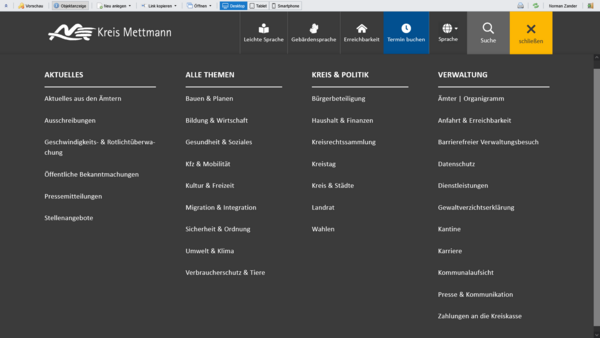
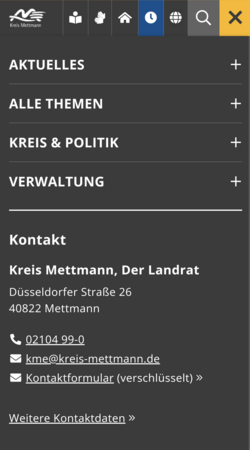
- Aktuelles
- Alle Themen (alle Dienstleistungen und Themen, zu denen wir Ihnen Informationen anbieten können)
- Kreis &Politik (Bürgerbeteiligung, Haushalt und Finanzen, Infos zum Kreistag/zum Landrat/zu Wahlen, zum Kreis und den Städten)
- Verwaltung (unter anderem finden Sie hierunter ein Organigramm, das Ihnen auf einen Blick alle Ämter der Verwaltung aufzeigt)
Sucheingabe
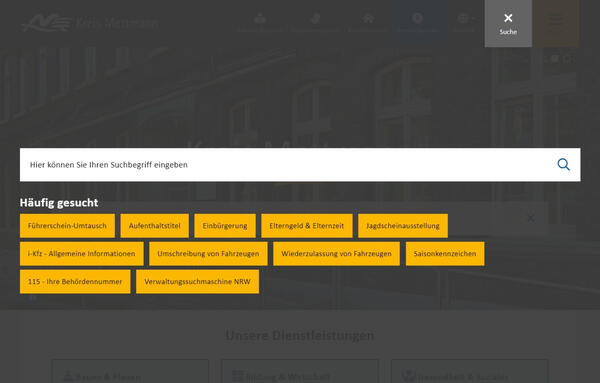
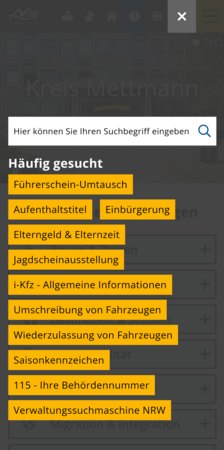
Geben Sie den Begriff/das Thema ein, zu dem Sie Informationen erhalten möchten.
Dort werden Ihnen auch die momentan meist gesuchten Suchbegriffe automatisch angezeigt.
Drücken Sie nach Eingabe Ihres Suchbegriffs auf die Lupe oder nutzen Sie die Enter-Taste Ihrer Tastatur, um das Suchergebnis zu erhalten.
Unsere Dienstleistungen
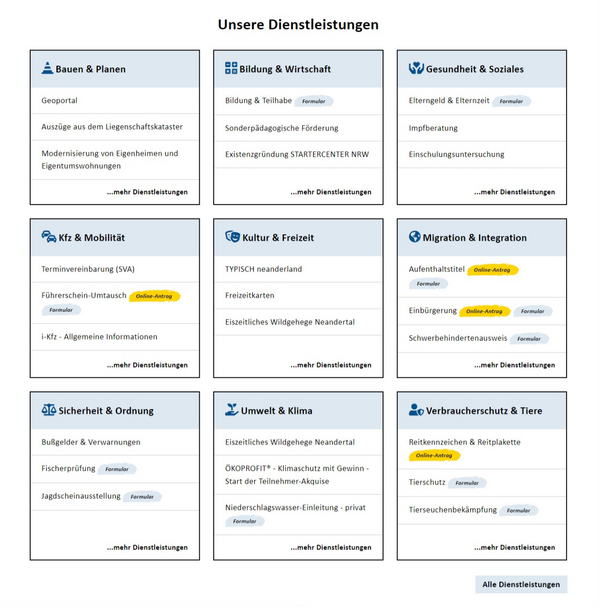
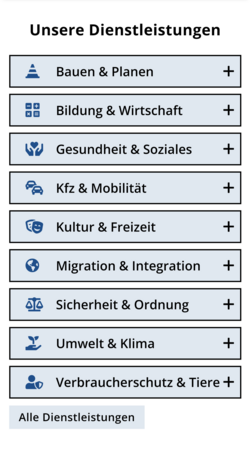
Je nach Ansicht (PC oder mobil) sehen Sie direkt/beziehungsweise nach einem Klick auf das + die drei meist gesuchten Dienstleistungen zu diesem Bereich.
Unter "...mehr Dienstleistungen" sehen Sie alle Dienstleistungen zu diesem Bereich. Dort wird Ihnen auch angezeigt, ob es Online-Formulare gibt.
Interessante Themen/Pressemitteilungen
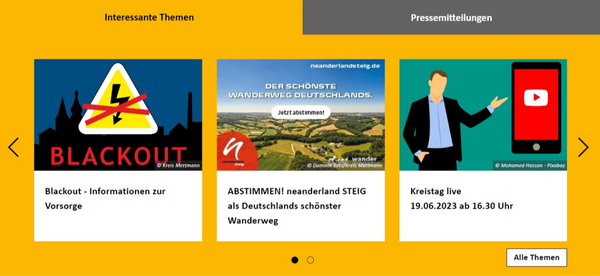
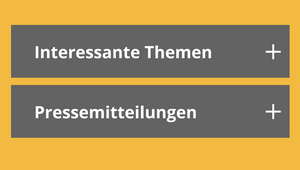
Hierunter finden Sie interessante Inhalte unseres Internet-Auftritts und die aktuellsten Pressemitteilungen.
Auch ein Archiv der Pressemitteilungen wird an dieser Stelle unter "Alle Pressemitteilungen" angeboten.
Themenboxen
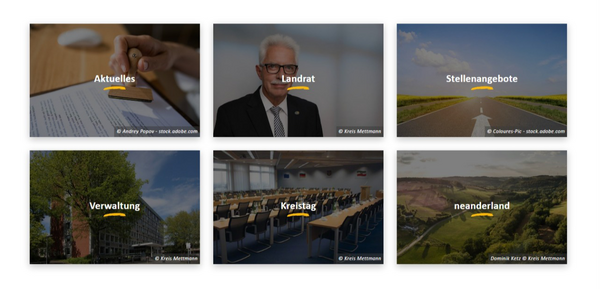
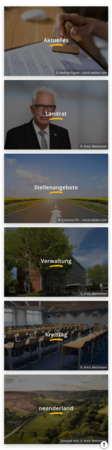
- Aktuelles aus den Ämtern
- Landrat
- Stellenangebote
- Verwaltung
- Kreistag
- neanderland
Fußzeile

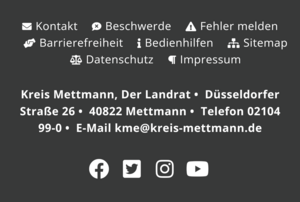
Alle Funktionalitäten stehen Ihnen auf jeder Seite unseres Internet-Auftritts gleichbleibend zur Verfügung.
Hier finden Sie:
- Verschiedene Kontaktmöglichkeiten
- Infos zur Barrierefreiheit
- Infos zu Bedienhilfen
- Eine Inhaltsübersicht (Sitemap)
- Infos zum Datenschutz
- Das Impressum
- Die Anschrift
- Soziale Medien
Erleichterte Bedienbarkeit
Vergößerung der Schrift
Die angezeigte Schriftgröße kann je nach Browsertyp geändert werden.
- Zoom-Funktion in modernen Browsern
Mit Hilfe der Zoom-Funktion können Seiteninhalte vergrößert werden.
Im Menü Ihres Browsers finden Sie in der Regel direkt den Unterpunkt "Zoomen" und können dort die gewünschte Prozentzahl für eine Vergrößerung eingeben.
Apple-Produkte bieten Ihnen unter "Allgemein" und "Bedienungshilfen" die Möglichkeit der Textvergrößerung. - Zoom-Funktion mit der Tastatur
Unter Windows können Sie die Tastenkombination
[STRG] und [ + ] nutzen, um die Ansicht zu vergrößern,
[STRG] und [ - ] um die Ansicht zu verkleiner,
[STRG] und [ 0 ], um wieder die 100%-Normalansicht zu erhalten. - Zoom-Funktion mit der Maus
Wenn die [STRG] -Taste gedrückt halten und am Mausrad (Scrollrad) drehen, können Sie sich ebenfalls die Schrift vergrößert anzeigen lassen.
Vorlesesoftware
Die Texte auf dieser Website wurden für die Verwendung einer Vorlesesoftware optimiert.
Wir bieten Ihnen auf unseren Seiten die Vorlesesoftware des Dienstleisters Readspeaker an.
Die Vorlese-Funktion ermöglicht es Ihnen, sich Texte vorlesen zu lassen. Der entsprechende Vorlesebutton befindet sich oberhalb der Texte.
Hinweis: Die nachfolgenden Grafiken dienen an dieser Stelle lediglich der Erläuterung und sind nicht funktionsfähgig.
-
Durch das Anklicken des Buttons starten Sie die Vorlesefunktion.
-
Es öffnet sich eine Funktionsleiste mit Abspiel-Button. Zum Anhalten der Vorlesefunktion drücken Sie auf den Doppelbalken (Pause).
-
Zum Weiterlesen klicken Sie wieder auf den Abspiel-Button und zum Beenden auf das Viereck (Stop).
Die Vorlese-Software liest die Texte automatisch ein. Hierdurch werden einzelne Wörter unter Umständen verzerrt abgelesen.
Begriffe fremdsprachlichen Ursprungs werden deutsch vorgelesen.
Der Einsatz der Vorlesesoftware funktioniert leider nicht bei allen Formularen.
Für Formulare anderer Behörden können wir hierauf leider keinen Einfluss nehmen.
Wir bitten für die aktuellen Einschränkungen um Ihr Verständnis.
Übersetzung mit der Vorlesesoftware Readspeaker
Nur auf dem PC:
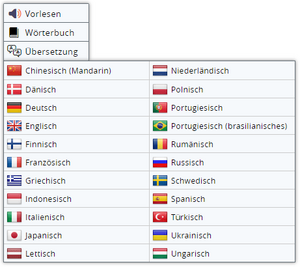
Markieren Sie Wörter oder Textpassagen zum Übersetzen von Seiteninhalten.
Ihnen stehen dann 22 verschiedene Sprachen (in Wort und Ton) zur Übersetzung bereit.